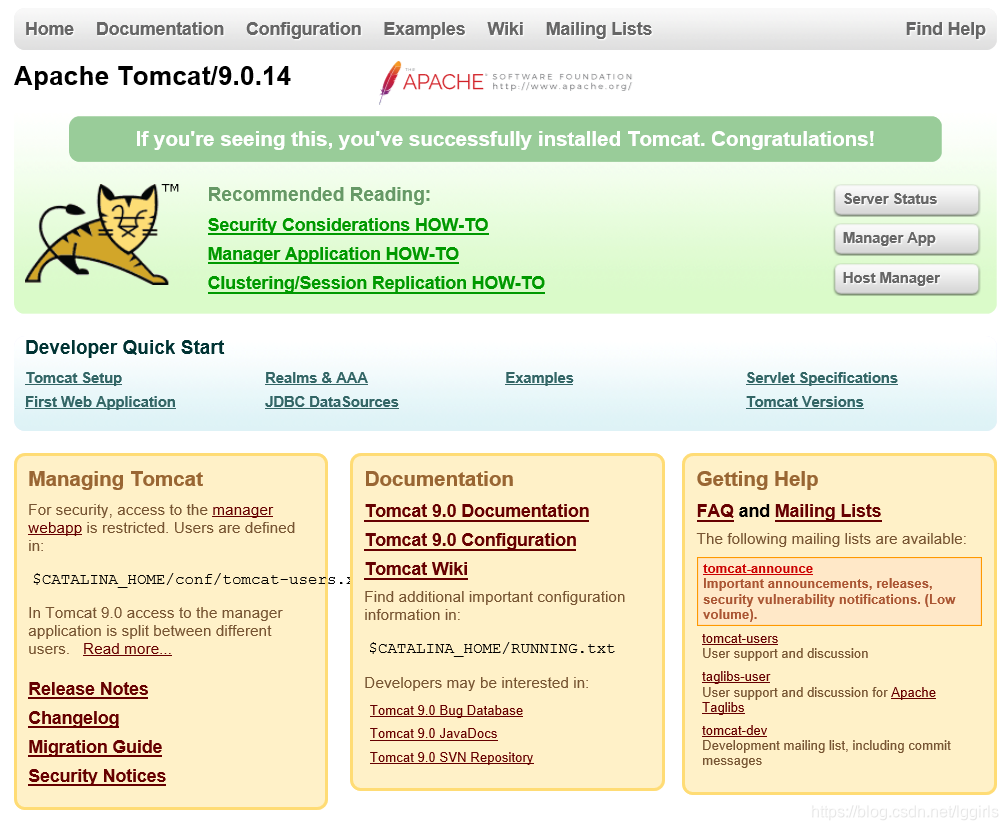所谓的最新版,是指到2019-01-28为止的最新版
1.JAVA SE 的安装
java的安装比较简单,按照官网的说明,下载rpm包安装就好
用wget下载或者在windows系统上下载好rpm包,jdk-11.0.2_linux-x64_bin.rpm
命令: # rpm -ivh jdk-11.0.2_linux-x64_bin.rpm
按照默认的方式安装即可。
安装后的路径为: /usr/java/jdk-11.0.2
2.Tomcat9.0.14的安装
tomcat的安装也比较简单,下载zip或者tar.gz包,解压缩,然后移动到你想要的目录下就可以了,主要是设置其开机自启动
2.1 下载最新安装包
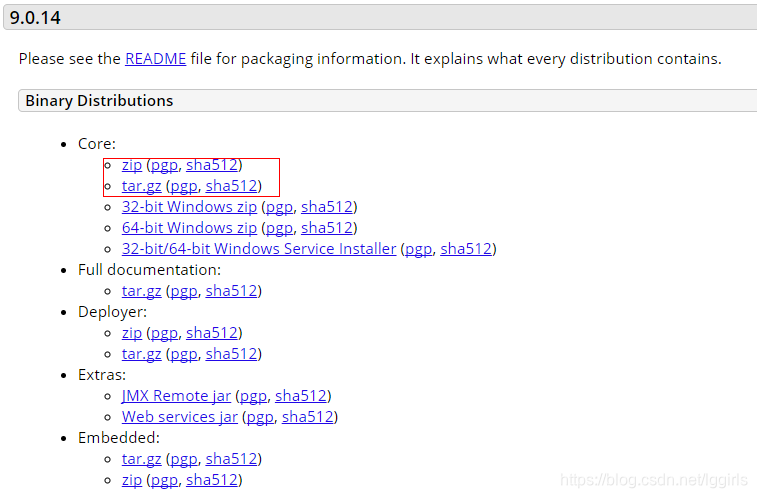
我下载的是zip包,采用unzip命令解压缩
命令:# unzip apache-tomcat-9.0.14.zip
将解压后的文件夹整体移动到你所希望的文件夹,并重命名,我这里是放在和nginx同样的目录下 /usr/share/tomcat
命令: # mv apache-tomcat-9.0.14 /usr/share/tomcat
2.2 设定tomcat开机自启动
tomcat的开启,实际上是让其目录下 bin文件夹中的 startup.sh运行,因此,将其添加到 /etc/rc.d/rc.local 中即可
用vi打开该文件: # vi /etc/rc.d/rc.local
在最下面添加内容:
export JAVA_HOME=/usr/java/jdk-11.0.2 # 注:这一句是设定java的家目录
/usr/share/tomcat/bin/startup.sh start # 注:这一句是指明索要运行的命令的路径
我的设定如下图:
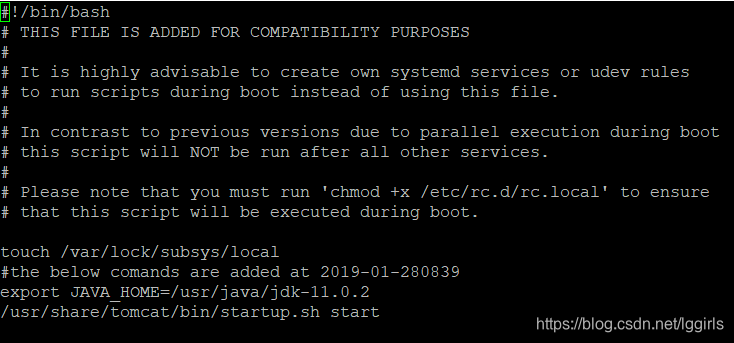
关键点!!!
按照rc.local 内容中所标明的,需要给该文件增加 可执行属性才能正常随开机启动。
命令: # chmod +x /etc/rc.d/rc.local
重新启动,并测试tomcat是否正常运行
命令: # reboot
在浏览器中输入 http://你的主机ip:8080 若出现下面截图中的页面则表明设定正确